Som registeret vokser i størrelse, kan operativsystemet ytelse bli kompromittert. Tredjeparts registret rengjøringsmidler har kanskje ikke den beste logikk og algoritmer for å effektivt rengjøre alle registre. De utfører rengjøringsoppgaver basert på et forhåndsdefinert sett med regler som kanskje ikke virker i registeret, eller til og med en sunn register, enn si en oppblåst eller skadet register.
Heldigvis kan du rense registeret manuelt for å fjerne leftover søknad oppføringer etter avinstallerer og unødvendige oppstart elementer.
Trinn
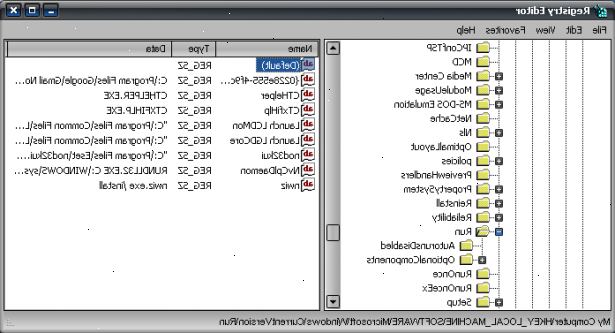
- 1Start Windows-registret editor.
- Klikk på "Start"-knappen og velg "Kjør...".
- Skriv innsiden av tekstboksen.
- Trykk på "Enter" eller klikk på "Ok".
- 2Sikkerhetskopiere eksisterende registeret før du gjør endringer. Dette vil gi en måte å angre endringene du gjør hvis de negativt påvirke operativsystemet eller installert programvare. (Se relaterte artikler om hvordan du sikkerhetskopierer registret. Et register backup er virkelig et kritisk punkt, og bør foretas umiddelbart før du begynner på redigering av dere registeret).
- Klikk på "File"-menyen og velg "Export".
- Velg "All" i "Export range"-panelet.
- Velg en plassering for backup og skriv deretter inn et navn.
- Klikk på "Lagre".
- 3Gjør deg kjent med Registerredigering. Det er delt inn i to vindusrutene, med venstre rute som brukes til å vise hele registeret treet og høyre rute som brukes til å vise individuelle verdier.
- 4Bla for å fjerne gamle programmer. Fjern eventuelle søknad oppføringer som allerede er avinstallert.
- Utvide "HKEY_CURRENT_USER"-tasten (ser ut som en mappe) ved å klikke på pluss-(+) ved siden av den.
- Utvid "Software"-tasten.
- Se etter nøkler som inneholder enten programmets navn, eller mer vanlig, programmets utvikler (firmanavn).
- Merk en nøkkel for programmet.
- Trykk "Del" for å slette den.
- 5Søkeprogrammer etter navn, kjørbar navn, og / eller mappenavn. Fjern eventuelle søknad oppføringer som allerede er avinstallert.
- Trykk "Ctrl" og "f" for å åpne en finne dialog.
- Skriv inn teksten som brukes til å søke etter programmets oppføringer.
- Klikk på "Ok" for å søke. Tasten eller verdien skal være uthevet når de blir funnet.
- Med riktig nøkkel eller verdi uthevet, trykker du på "Del" for å slette den.
- Trykk på "F3" for å finne det neste resultatet og gjenta.
- 6Fjern uønskede oppstart elementer. Mange av de mer populære programmer, for eksempel Adobe Reader, QuickTime Player og Real Player, vil installere et register verdi å laste en updater eller lignende prosess når Windows starter. Slik sletter disse:
- Utvid nøkler (som gjort tidligere) for å komme til følgende plassering:.
- Marker "Run"-tasten.
- Se etter tall inne i ruten til venstre. Disse vil være snarveier til kjørbare filer.
- Merk en verdi å fjerne. Hvis du ikke er kjent med disse, eller ikke klarer å gjette hvilke som relateres til hvilke applikasjoner, Google for den eller bruke en prosess søkemotor som Process bibliotek
- Trykk "Del" for å slette den. For å velge flere oppføringer for å slette, holder du nede "Shift" eller "Ctrl" mens du klikker.
- Gjenta denne prosessen for den samme nøkkelen banen innsiden av HKEY_CURRENT_USER plassering også. Hvis et program installeres for "alle brukere", vil det sette disse oppstartselementene innsiden av den lokale maskinen mappe. For gjeldende bruker eller enkelt bruker programvare installeres, vil de bli satt i den gjeldende brukeren mappen.
- 7Lukk Registerredigering når du er ferdig.
Tips
- Hvis noe går galt, gjenopprette registret med sikkerhetskopien du har gjort. Dette kan gjøres ved å åpne backup filen direkte (dvs.: dobbeltklikke på den), eller ved hjelp av en Windows installasjons-CD for å starte opp en "recovery" konsoll og gjenopprette den manuelt.
- Trykk bokstaven programvaren i gang med å få det raskere hvis du kjenner navnet
Advarsler
- Redigere registeret med den innebygde Windows Registry Editor kan være en risikabel oppgave. Det er ingen "angre"-funksjonalitet hvis du tilfeldigvis ved et uhell sletter feil nøkkel eller verdi.
- Ikke rediger registeret hvis du ikke er komfortabel med prosessen. Hvis du redigere det, sørg for å ha en backup av det på fil. Når du er i tvil, må du ikke slette en oppføring. I stedet, forskning det på nettet for å finne ut hensikten med ethvert individ nøkkel eller verdi.
